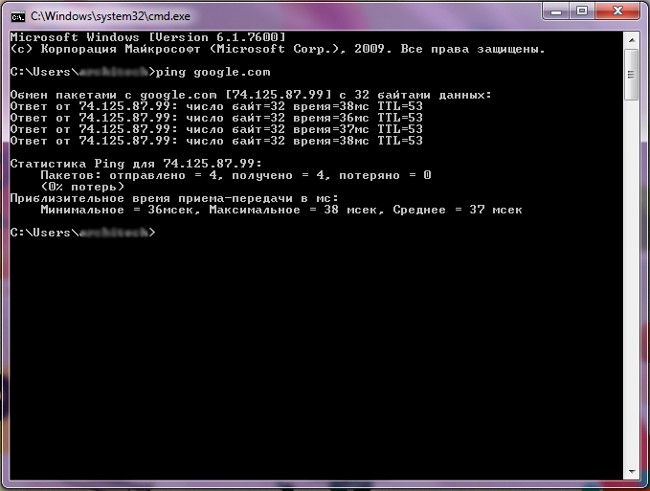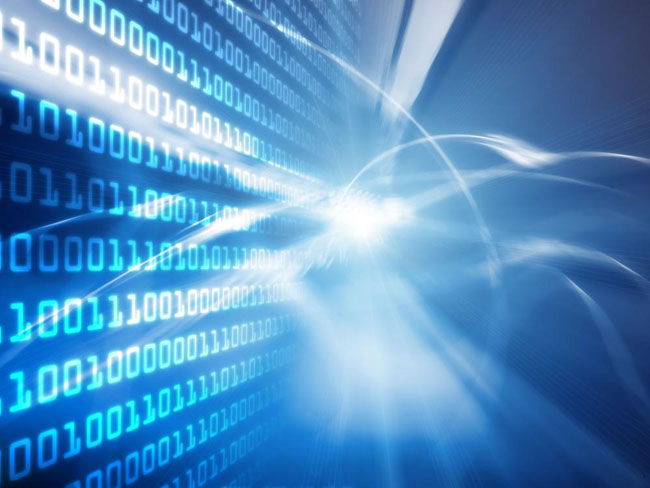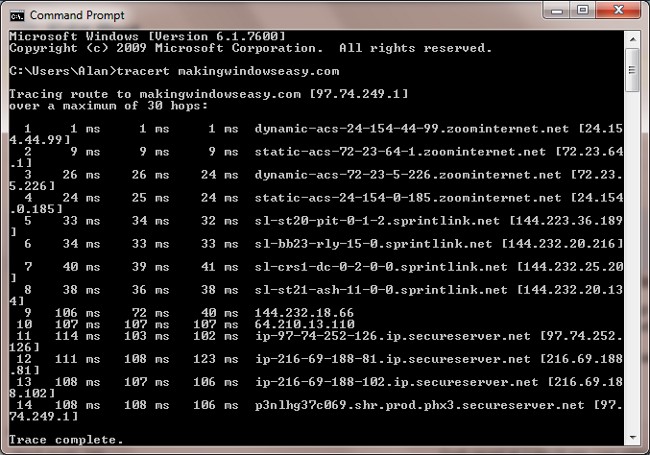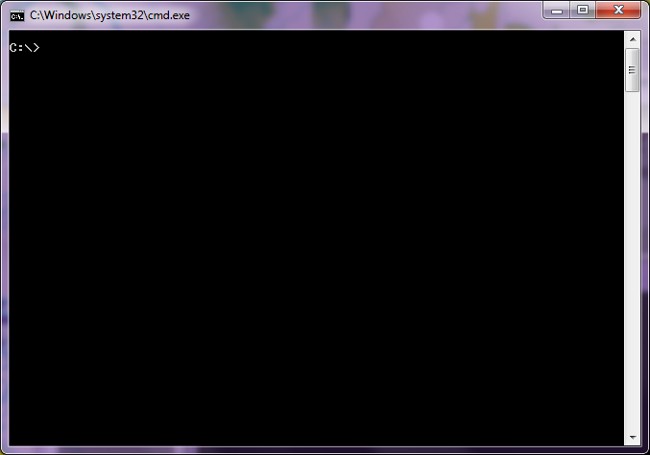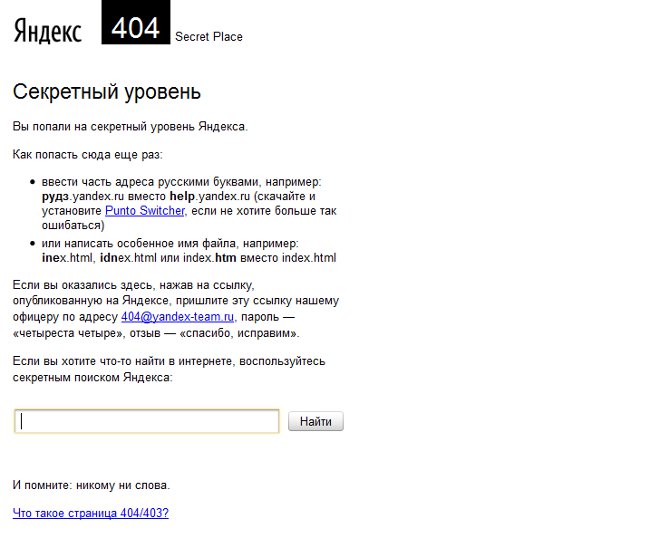Kā izmēģināt pingu?
Kad sazināties ar tehniskā atbalsta nodrošinātājuinterneta savienojuma problēmu dēļ jums var lūgt pārbaudīt ping. Kas ir ping? Kāpēc jums tas jāpārbauda? Uz šiem jautājumiem atbild Valsts padome.
Kas ir ping un kāpēc tas jāpārbauda?
Ping (ping) ir īpaša lietderība, kasTo izmanto, lai pārbaudītu tīkla veselību. Tā nosūta pieprasījuma (informācijas kopums), un serveris reģistrē laiku, kas nepieciešams, lai lūguma, lai sasniegtu serveri un atpakaļ. Šajā ikdienā šo laiku sauc arī par pingu. Kaut arī šis vārds ir nepareizs, tas jau ir sakņojas datoru lietotāju vidē.
Kāpēc jūs lūdzat pārbaudīt ping problēmas artīkls? Ja pakešu atgriešanās laiks ir pārāk garš vai ja tas netiek atgriezts vispār, problēma ir vai nu serverī, vai tīkla daļā starp serveri un datoru. Ja jūs pingat apzināti strādājošu serveri (piemēram, savu ISP), tad atbildes laiks palīdz noskaidrot, vai jūsu tīkla vietnē ir problēmas. Ja laiks ir normas robežās, tad problēma var nebūt ar tīklu, bet, piemēram, ar jūsu pārlūkprogrammu.

Turklāt ping testēšana var būt noderīgatiešsaistes spēļu mīļotājiem. Viņiem sakaru kvalitāte ar serveri ir ļoti svarīga, jo spēles veiksme bieži ir atkarīga no tā. Tāpēc, pirms sākat spēlēt uz kādu serveri, viņi nolēma vispirms pārbaudiet ping un redzēt, kā atbildes nāk no servera: servera atbildes laiku, atgriezties vai visu vai daļu no iepakojuma, ir "zaudēja" ceļā.
Kā es varu pārbaudīt pings?
Jūs varat pārbaudīt ping, izmantojot Windows operētājsistēmas standarta rīkus.
Lai to izdarītu, jums ir jāsāk Windows konsoles (komandrinda) un jālūdz ping komandai no tās. Varat palaist komandrindu dažādos veidos.
1 ceļš
noklikšķiniet uz pogas Sākt
parādās izvēlnē atlasiet Visas programmas
izvēlieties vienumu Standarta
No standarta programmu saraksta atlasiet Komandu rindiņa
2 ceļi
noklikšķiniet uz pogas Sākt
izvēlieties izvēlnes elementu Run
Atvērtajā logā atveriet ierakstu cmd
noklikšķiniet uz pogas Labi
atveras komandrinda
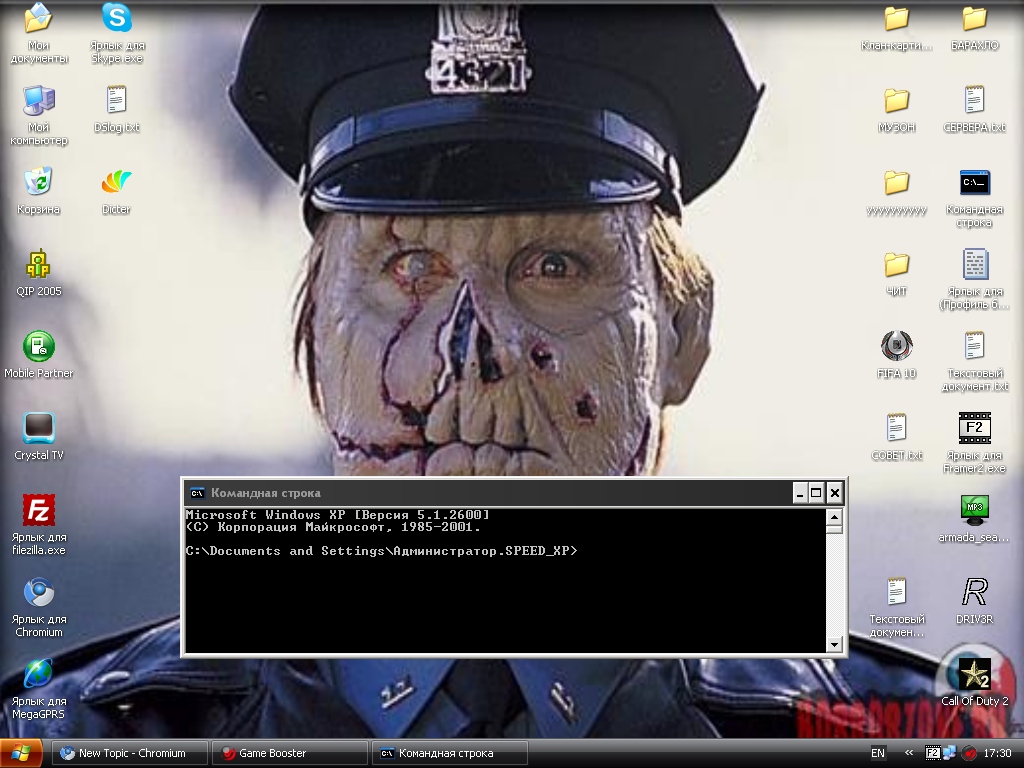
Neatkarīgi no tā, kā jūs izvēlaties, jūs galu galākomandrindai vajadzētu atvērt. Tagad komandu uzvednē ievadiet ping komandu un, izmantojot atstarpes taustiņu, ievadiet servera adresi (varat ievadīt IP adresi vai vietnes URL).
Uz piezīmi! Ja jums ir nepieciešams pārbaudīt ping pirms spēlesserveri ievadiet šī servera adresi. Ja vēlaties pārbaudīt interneta ping (interneta savienojuma kvalitāti), ievadiet zināmā darba servera adresi - piemēram, yandex.ru vai google.com.
Adrese var ievadīt bez http: // un / vai www. Piemēram, šis:
ping google.com

Kā interpretēt ping pieprasījuma rezultātus?
Pēc adreses ievadīšanas nospiediet ievadīšanas taustiņu un skatieties rezultātus. Pingējot serveri, rezultāti norāda:
pakešu lielums, kas nosūtīts baitos (pēc noklusējuma 32 biti)
reakcijas laiks milisekundēs
TTL (pakešu kalpošanas laiks) - laiks, kurā dators gaidīs atbildi no servera
Pēc noklusējuma četrikopējais nosūtīto pakešu skaits, saņemto pakešu skaits, zaudēto pakešu skaits, zudumu procentuālā daļa, maksimālais, minimālais un vidējais pakešu saņemšanas laiks.
Ja ne visi paketes ierodas vai ja izplatās starpmaksimālais un minimālais uztveršanas / pārsūtīšanas laiks ir pārāk garš, tas var liecināt par tīkla problēmām. Dažreiz problēmas ar pārsūtīšanas paketēm (it īpaši lielām) izraisa iekļauto pretvīrusu vai ugunsmūri, tādēļ labāk to atspējot pirms ping pārbaudīšanas.
Vai es varu precīzāk pārbaudīt ping?
Lai precīzāk pārbaudītu ping, varat patstāvīgi iestatīt ping parametrus (nosūtīto pakešu skaitu, pakešu lielumu, paketes kalpošanas laiku utt.). Šajā nolūkā tiek izmantotas īpašas atslēgas:
-n Norāda nosūtāmo paketu skaitu, piemēram, ping google.com -n 10 nozīmē, ka uz serveri tiks nosūtīti 10 paketēm; Starp n un pakešu skaitu, jums ir nepieciešams ievietot atstarpi
-t nosaka neierobežotu skaitu nosūtīto paku: tos nosūtīs, līdz pārtrauksit pingēšanu manuāli
-l Norāda paketes lielumu, piemēram, ping google.com -l 64 nozīmē, ka 64 bitu paketes tiks nosūtītas uz serveri; Starp l un iepakojuma izmēru, jums ir nepieciešams ievietot atstarpi
Vienlaikus var izmantot vairākus taustiņus. Ja vēlaties pārtraukt ping, nospiediet taustiņu kombināciju Ctrl + C.
Jūs varat arī pārbaudīt ping pakalpojumus, lai noteiktu interneta ātrumu: daudzi no tiem pārbauda ne tikai ātrumu, bet arī ping.